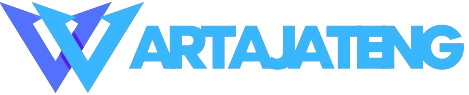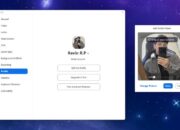Wartajateng.id – Penggunaan Excel sangat membantu berbagai kegiatan sehari-hari terutama pekerjaan kantor atau administrasi yang berhubungan dengan keuangan. Pasalnya, dengan menggunakan program ini cara menambahkan Rp di Excel bisa dilakukan dengan mudah dan cepat.
Di Excel berbagai aktivitas yang berhubungan dengan hitungan bisa diotomatisasi dengan fungsi tertentu sehingga pekerjaan menjadi lebih efektif dan efisien. Salah satu contohnya penggunaan mata uang atau currency, termasuk di dalamnya adalah simbol rupiah (Rp).
Pada default Excel, penulisan mata uang ditampilkan dengan simbol dollar ($). Untuk itu, ketika kamu ingin menggunakan simpol Rp, kamu harus melakukan pengaturan dahulu sehingga simbol Rp bisa muncul pada data angka di Excel.
4 Cara Menambahkan Rp di Excel
Ada beberapa cara yang bisa kamu coba untuk menambahkan format Rp pada data angka di Excel. Cara-cara tersebut memakai fitur format sel namun dengan jenis yang berbeda. Untuk mengetahui perbedaan dan langkah-langkah penggunaannya, kamu bisa mengikuti masing-masing caranya di bawah ini.
1. Menambahkan Rp dengan Format Currency
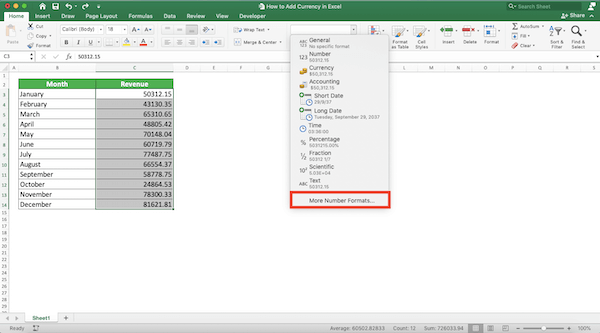
Format currency merupakan cara pertama yang bisa kamu coba untuk menambahkan simbol Rp pada data angka di Excel. Format ini bisa diakses pada menu Format Cells yang terdapat di Excel. Ada beberapa karakteristik format currency yang sebaiknya kamu ketahui seperti:
- Simbol Rp akan diletakkan tepat di depan data angka pada Excel.
- Format ini memungkinkanmu untuk mengatur jumlah desimal serta bentuk tampilan angka negatif sesuai dengan keinginan.
Untuk menggunakan format currency dalam penambahan simbol Rp pada data angka, kamu bisa mengikuti langkah-langkah yang ada di bawah ini.
- Gunakan kursor untuk menyorot range sel yang akan kamu tambahkan simbol Rp di depan data angkanya.
- Klik kanan pada range sel tersebut atau gunakan shortcut Ctrl +1. Lalu, pilih Format Cells. Selain itu, kamu bisa klik dropdown pada Number Format yang ada di tab Home dan pilih opsi More Number Formats.
- Setelah itu muncul dialog Format Cells. Pilih opsi Currency yang terdapat di tab Number.
- Klik dropdown Symbol dan pilih opsi Rp Indonesian.
- Masukkan jumlah desimal yang akan digunakan pada data angkamu pada kotak teks Decimal places.
- Pada kotak Negative numbers, pilihlah bentuk tampilan negatif dari data angkamu.
- Klik Ok untuk menyelesaikan perintah dan data angkamu secara otomatis menampilkan simbol Rp di bagian depannya.
2. Menambahkan Rp dengan Format Accounting
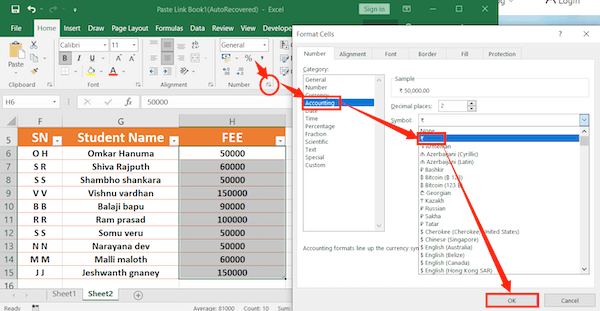
Format cells kedua yang bisa digunakan untuk menambahkan simbol Rp pada data angka di Excel adalah format accounting. Ada beberapa karakteristik yang harus kamu perhatikan terkait dengan format accounting ini, yaitu:
- Simbol Rp akan diletakkan pada ujung sebelah kiri sel sehingga berjarak dari angkanya.
- Angka 0 di belakang nominal angka diganti dengan tanda strip (-).
- Bentuk angka negatif akan dituliskan di dalam tanda kurung.
- Jumlah desimal bisa diatur sesuai dengan angka yang diinginkan.
Untuk mengimplementasikan format accounting pada penambahan simbol Rp di Excel, kamu bisa mengikuti langkah-langkah yang ada di bawah ini.
- Sorot range sel yang akan ditambahi dengan simbol Rp menggunakan kursor.
- Kemudian, klik kanan pada range sel atau (Ctrl +1) dan pilih menu Format Cells. Kamu juga bisa mengaksesnya dengan klik dropdown pada Number Format yang ada di tab Home dan pilih opsi More Number Formats.
- Setelah muncul kotak dialog, pilih opsi Accounting pada tab Number.
- Pilih Rp Indonesia setelah mengklik dropdown Symbol.
- Pada kotak Decimal places, masukkan jumlah desimal yang akan kamu aplikasikan pada data angka.
- Klik OK untuk menyelesaikan perintah.
- Range sel yang kamu sorot pun secara otomatis memiliki simbol Rp pada angka-angkanya.
3. Menambahkan Rp dengan Format Custom
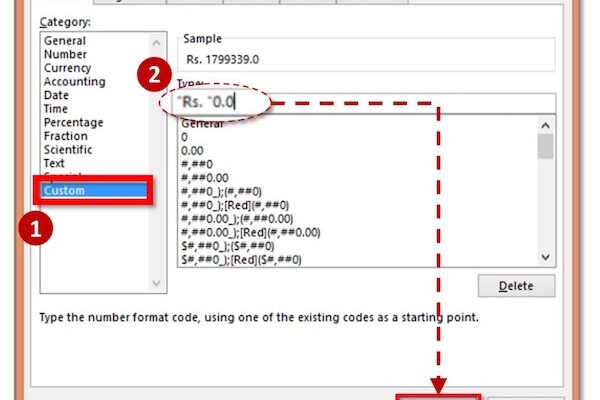
Cara menambahkan Rp di Excel lainnya yang bisa kamu coba adalah dengan menggunakan format custom. Format custom ini bisa dipilih juga pada menu Format Cells. Untuk menggunakan format custom dalam menambahkan simbol Rp, pahamilah langkah-langkah di bawah ini.
- Sorotlah sel-sel yang akan ditambahi simbol Rp dengan kursormu.
- Lalu, klik kanan atau Ctrl +1 pada sel-sel tersebut dan pilihlah Format Cells. Menu ini juga bisa diakses dengan mengklik dropdown pada Number Format yang ada di tab Home dan pilih opsi More Number Formats.
- Pada kotak dialog, pilih opsi Custom yang ditampilkan pada tab Number.
- Pada kotak Type, ketikkan format angka yang ingin digunakan atau bisa juga dengan memilih opsi penulisan angka yang tersedia pada kotak di bawahnya. Pastikan untuk menambahkan simbol Rp pada format penulisan yang telah dipilih.
- Klik OK untuk menyelesaikan perintah.
- Setelah itu data angka pada range sel yang kamu sorot akan berubah dengan tambahan simbol Rp pada bagian depan angkanya.
4. Menambahkan Format Rp Internasional atau IDR
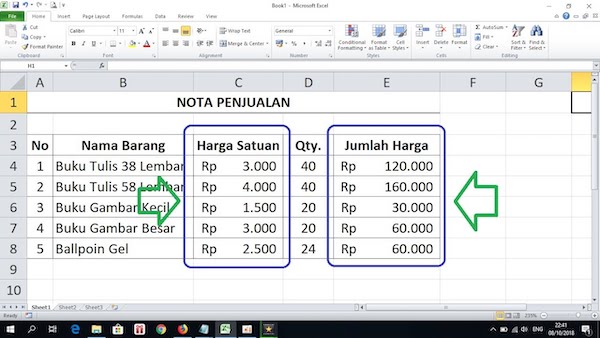
Terkadang penulisan mata uang Indonesia tidak selalu ditampilkan dalam bentuk Rupiah (Rp), namun ada juga data angka yang disajikan dalam format internasional. Untuk itu, simbol yang digunakan bukanlah Rp melainkan IDR.
Baik Rp dan IDR menunjukkan mata uang yang sama, hanya saja IDR ini mengacu pada penyebutan mata uang Indonesia dengan format internasional. Format Rupiah internasinal ini pun tersedia dalam Excel sehingga kamu bisa mengubah data angkamu ke dalam bentuk IDR.